Android Wifi Yedekleme
WiFi kullanılmaya başladığından beri, birçok kişi onu internette arama yapmak, bir Android cihazında müzik veya video oynatmak veya Facebook, Twitter, Linkedln ve daha fazlasını görüntülemek, Android verilerini buluta yedeklemek ve daha fazlası için kullanmayı seviyor. Bu, 4G/3G/2G Android telefonun verilerini kaydetmeye yardımcı olur.
Ancak bazen WiFi şifresini unutabilir ve bu da onu kullanmanıza engel olabilir. Bunu önlemek için yapmanız gereken Android WiFi’yi şifre ile yedekleyin güvenli bir yere. Bu makale, android WiFi şifrelerini nasıl yedekleyeceğinizi ve Android verilerini WiFi üzerinden kolay ve rahat bir şekilde nasıl yedekleyeceğinizi gösterecektir.
Bölüm 1. Android WiFi Ayarlarını Yedeklemenin Üç Yöntemi
Yöntem 1 – Android WiFi şifrelerini Google’a Manuel Olarak Yedekleyin
Birçok Android telefon ve tablet, WiFi şifrelerini Google hizmetine yedeklemenizi sağlar. Sadece aşağıdaki kolay adımları izleyin. O zaman kendin yapabilirsin.
1 Adım: Android telefonunuzda veya tabletinizde Ayarlar > Hesap’a dokunun. Bir Google hesabı bulun ve oturum açın.
2 Adım: Yedeklemeyi bulun ve sıfırlayın. Wi-Fi şifrelerini, uygulama verilerini ve ayarları Google sunucularına yedeklemek için Verilerimi yedekle’yi işaretleyin.
Ancak, tüm Android telefonlar veya tabletler bunu yapmanıza izin vermez. Bu durumda bazı Android uygulamalarından yardım istemeniz gerekir. Burada, listeliyorum en iyi 2 Android Wi-Fi Yedekleme uygulaması senin için.
Yöntem 2 – Android WiFi Şifre Yedekleme Yapmak için WiFi Geçiş Kurtarma ve Yedekleme
WiFi Geçiş Kurtarma ve Yedekleme, Android telefonunuzdaki veya tabletinizdeki tüm WiFi şifrelerini alfabetik olarak görüntüler. Ayrıca listeyi bir dosyaya yedekleyebilir ve hafıza kartına kaydedebilir. WiFi şifresini unuttuğunuzda, tek tıklamayla geri yükleyebilirsiniz! Ayrıca, WiFi şifrelerini panoya kopyalayabilir ve ardından herhangi bir dosyaya yapıştırabilirsiniz.
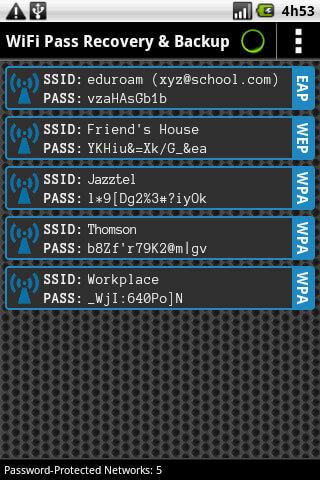
Yöntem 3 – Android Wi-Fi Şifre Yedekleme Yapmak için Cep Telefonunuzu Yedekleyin
Cep Telefonunuzu Yedekleyin, Wi-Fi şifrelerini, kişileri, mesajları, ayarları, APNS’leri, takvimleri, kullanıcı uygulamalarını, tarayıcı geçmişini, yer imlerini ve daha fazlasını yedeklemek için ücretsiz, hepsi bir arada bir Android uygulamasıdır. Yedekleme, Android SD kartına veya telefon belleğine kaydedilecektir. Ancak, Wi-Fi şifrelerini yedeklemek için Android telefonunuzu veya tabletinizi rootlamanız gerekir.
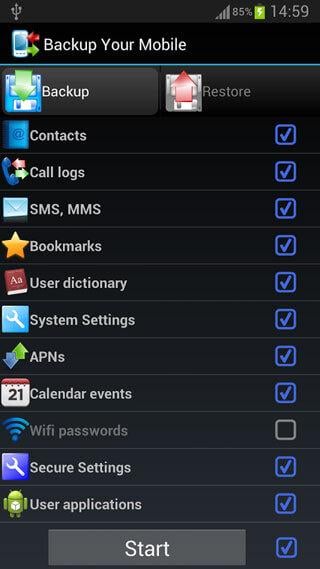
Ayrıca yönetebilirsiniz ücretsiz erişim noktası uygulamaları PC’de TunesGo iOS Yöneticisi ile.
Artık Wi-Fi ayarlarını iyi bir şekilde yedeklediniz. Merak edebilirsin:
- Android’deki diğer veriler nasıl etkili bir şekilde yedeklenir?
- Bu uygulamalar çok kullanışlı. Ya onları kaybedersem ve artık internetten erişilemezlerse?
Not: Bazı faydalı uygulamalar Google’ın çıkarlarını ihlal edebilir ve bu nedenle Google Play Store’dan yasaklanabilir.
Nasıl düzeltileceğini öğrenmek için okumaya devam edin.
Bölüm 2. Android Telefonu USB ile PC’ye Yedekleyin
DrFoneTool – Telefon Yedekleme (Android), kişiler, arama kayıtları, mesajlar, fotoğraflar, müzik, uygulama verileri vb. dahil olmak üzere Android telefonları USB kablosu aracılığıyla PC’ye yedeklemenize yardımcı olacak harika bir araçtır.

DrFoneTool – Telefon Yedekleme (Android)
Android Verilerini Yedeklemek ve Geri Yüklemek için Denenmiş ve Gerçek Çözüm
- Tek tıklamayla Android verilerini seçerek bilgisayara yedekleyin.
- Herhangi bir Android cihazda yedeklemeyi önizleyin ve geri yükleyin.
- 8000+ Android cihazı destekler.
- Yedekleme, dışa aktarma veya geri yükleme sırasında hiçbir veri kaybolmaz.
İşte size Android veri yedeklemede yol gösterecek basit adımlar.
Adım 1: DrFoneTool’u indirin ve kurun. Android telefonunuzu USB kablosuyla bilgisayara bağlayın. Ardından Android telefonunuzdaki önemli dosyaları PC’ye yedeklemek için Telefon Yedekleme bölümüne tıklayın.

Adım 2: Yaklaşan arayüzde, ‘Yedekle’ veya ‘Yedekleme geçmişini görüntüle’ üzerine tıklayın (daha önce veri yedeklediyseniz).

Adım 3: Bilgisayara yedeklemek istediğiniz veri türlerini seçin veya ‘Tümünü seç’ seçeneğini işaretleyin. Son olarak, ‘Yedekle’yi tıklayın. PC’nizdeki yedekleme dizinini not edin veya başka bir dizinle değiştirin.

DrFoneTool – Telefon Yedekleme (Android), dosyalarınızı yedeklemenize yardımcı olabilir. Android Wi-Fi yedekleme uygulamaları PC’ye. Bu uygulamaların içindeki verileri yedeklemek istiyorsanız, önce Android’inizi rootlamanız gerekir.
En son makaleler

